Рис. 1: Как зарегистрироваться в электронной почте Яндекс, шаг 1
Чтобы открыть форму для регистрации, нужно кликнуть по ссылке «Зарегистрироваться» в правом верхнем углу. Далее заполняем форму, стараясь не пропустить ни одного окошка. Вся информация конфиденциальна и не подлежит разглашению по условиям соглашения с компанией Яндекс.
Логин - это то, что пишется перед знаком «@». Те пользователи, которые будут получать ваши письма, будут видеть ваш логин, поэтому обычно его выбирают на основе имени, фамилии, прозвища и т.п.
Пароль от вашего аккаунта должен быть достаточно сложный, чтобы его было трудно, а лучше - невозможно, подобрать, и, вместе с тем, простой, чтобы вы смогли его хорошо запомнить. Система автоматически проверит его и в случае недостаточной защищенности посоветует усложнить его.
Контрольный вопрос, ответ на него и мобильный телефон служат для восстановления доступа к вашему аккаунту в случае, если вы забудете пароль или его узнает кто-то еще, а так же на случай взлома вашего аккаунта.
После того, как вы заполните все поля формы, нажмите на кнопку "Зарегистрироваться":
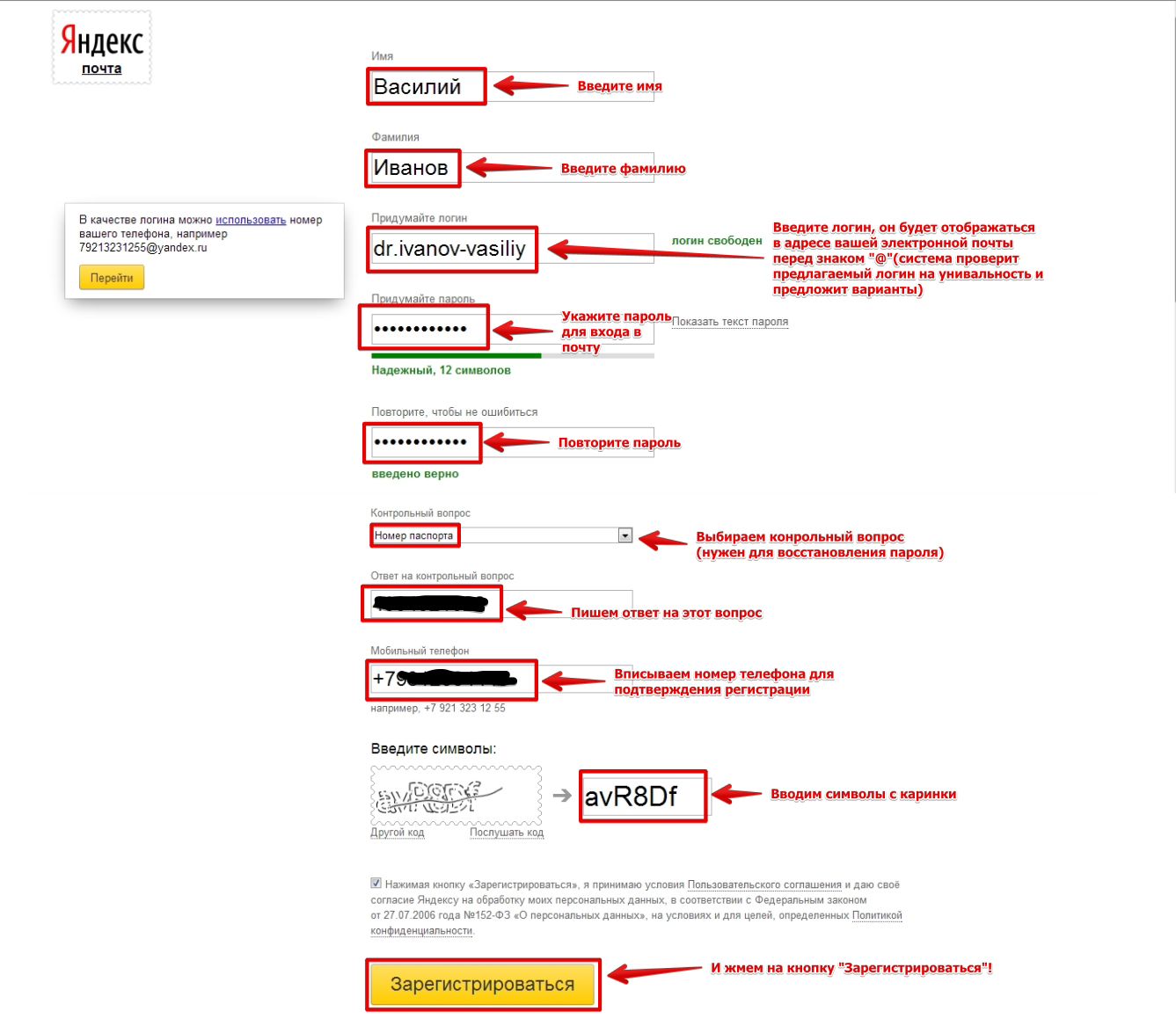
Рис. 2: Как зарегистрироваться в электронной почте Яндекс, шаг 2
После того, как вы нажмёте на кнопку «Зарегистрироваться», откроется окно вашей новой почты. В принципе, на этом можно и закончить, но Яндекс предложит вам настроить почту под ваши нужды. Небольшой мастер настроек поможет вам в этом.
Первый шаг - настройка меток писем исходя из тематики:
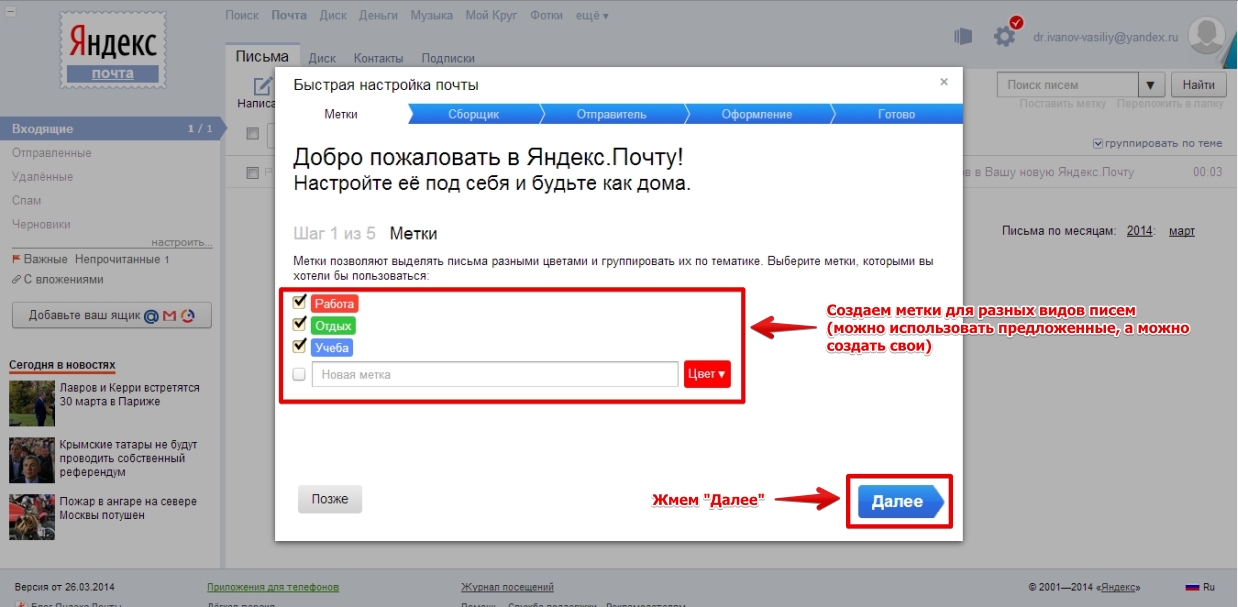
Рис. 3: Как зарегистрироваться в электронной почте Яндекс, настройка меток писем
Далее - настройка сборщика писем. Вы можете настроить пересылку почты с другого почтового ящика в почтовый ящик Яндекс. Это избавит вас от необходимости проверять последовательно все ваши почтовые ящики (если у вас их несколько). Причем, собирать почту можно с нескольких ящиков одновременно.
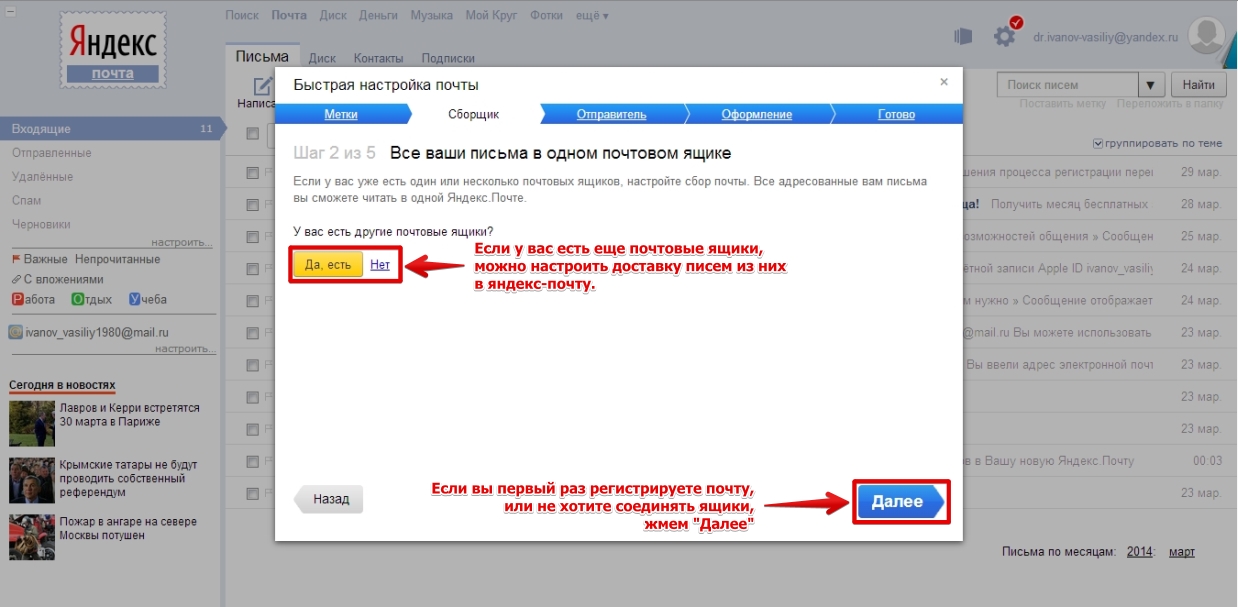
Рис. 4: Как зарегистрироваться в электронной почте Яндекс, настройка сборщика писем, шаг 1
Если вы нажмете «Да», вы попадете в настройку сборщика писем.
Введите логин и пароль от другой почты, поставьте галочку, если хотите скопировать все письма из него в Яндекс почту и нажмите «Включить сбор почты». Потом нажмите «Далее» для того, чтобы открылось окно настройки отправителя:
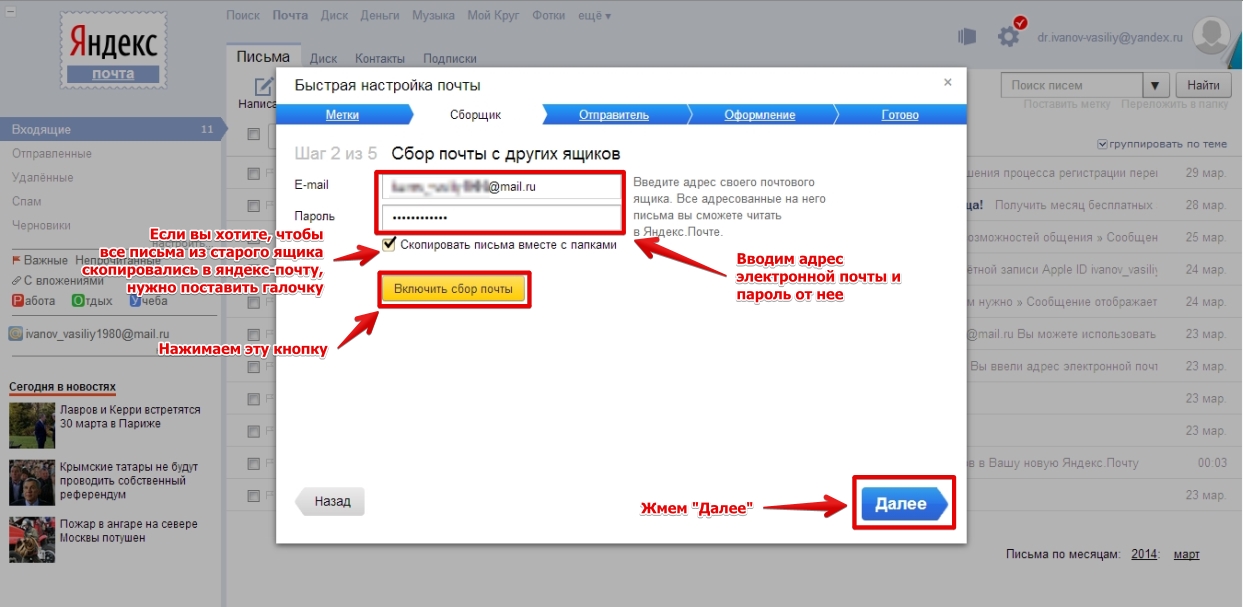
Рис. 5: Как зарегистрироваться в электронной почте Яндекс, настройка сборщика писем, шаг 2
Здесь вы можете настроить домен, с которого будут приходить ваши письма (домен - то, что пишется после знака «@»), автоматическую подпись в ваших исходящих письмах, часовой пояс, в котором вы находитесь (время отправления фиксируется системой, и получатель его видит). Так же вы можете добавить фотографию или рисунок, который будет отображаться рядом с адресом в почте получателя ваших писем. После этого нажмите кнопку «Далее», чтобы перейти к настройке оформления интерфейса (того, как будет выглядеть ваша почта):

Рис. 6: Как зарегистрироваться в электронной почте Яндекс, настройка отправщика писем
В этом шаге вы можете выбрать стиль оформления своего почтового ящика. Выберите и нажмите на кнопку «Далее»:
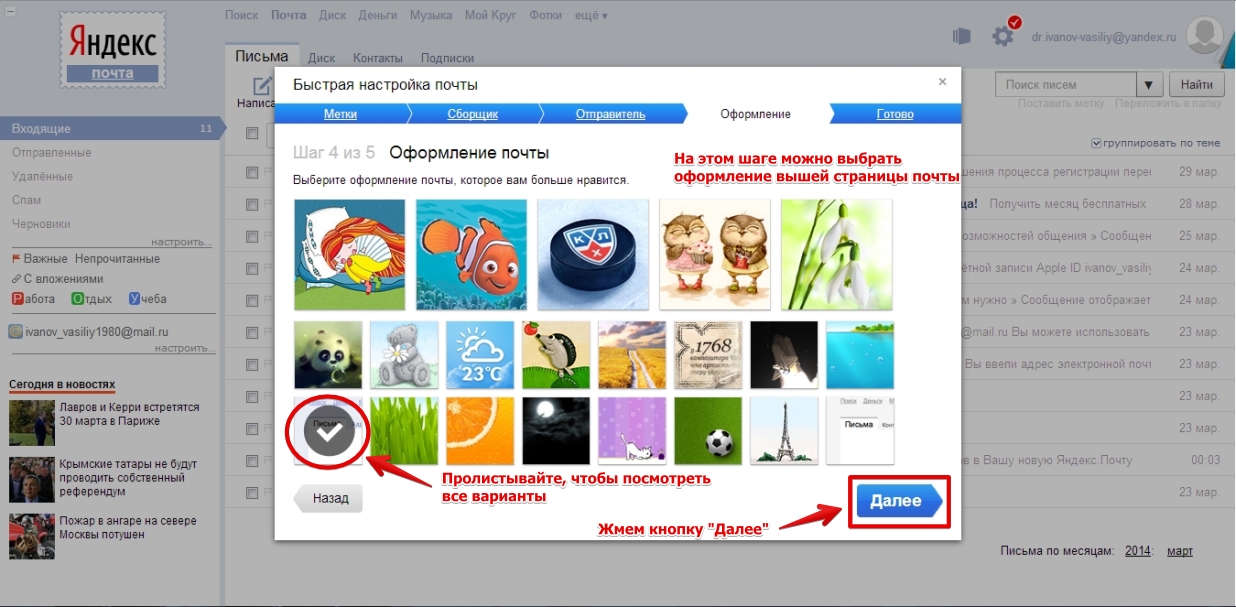
Рис. 7: Как зарегистрироваться в электронной почте Яндекс, настройка внешнего вида почтового аккаунта
Приветствую Вас, уважаемый посетитель блога «Пенсермен».
Постепенно уходит в прошлое время когда письма всё ещё пишут на бумаге и опускают в настоящий почтовый ящик в каком- нибудь почтовом отделении. Настало время компьютерных технологий которое принесло с собой такие понятия, как электронная почта и почтовый ящик.
Так вот, сегодня речь пойдет о том как завести электронную почту и почтовый ящик. Разберём всё до мелочей: куда заходить, что нажимать, что писать, как писать - всё подробно и с картинками. Я, думаю, всё будет понятно.
Не случайно эта запись относится на моём блоге к рубрике ""Это необходимо"". Я действительно считаю, что это необходимо сделать как можно скорее, чтобы стать полноправным пользователем всемирной паутины. В чём же заключаются Ваши ограничения прав сейчас? Всё очень просто. Пока Вы можете использовать только те ресурсы сети, которые не требуют регистрации и наличия электронного адреса.
Чтобы ответить на этот вопрос достаточно перечислить какие же возможности появятся у Вас, если Вы не поленитесь завести электронную почту? Давайте разбираться вместе. Итак, выделим основные пункты:
- отправлять и получать не только письма, но и фотографии, видеоролики и прочие файлы, причем происходить это будет мгновенно;
- пользоваться социальными сетями такими, как ""Одноклассники"", ""Мой мир"", ""В контакте"" и другими, а также различными форумами, в качестве полноценного участника дискуссий и обсуждений.
- можно завести личные кабинеты в госуслугах, налоговой и других государственных учреждениях, имеющих электронные ресурсы в сети и решать вопросы, связанные с ними через интернет, то есть без очередей и бумажной волокиты;
- выписывать различные товары через интернет, обычно дешевле чем в розничной сети и даже оплачивать их электронными деньгами;
И это ещё далеко не полный перечень всех прелестей при наличии электронной почты! Но не будем терять время и перейдём непосредственно к созданию почтового ящика. Ниже подробно описано, как это делается на Mail.ru, кому больше по душе Яндекс, может пропустить эту часть и сразу приступить к пошаговой инструкции по созданию почтового ящика на Yandex.ru.
Как завести электронную почту на Mail.ru
Итак, нажимаем на следующее слово: -> СЮДА и попадаем на почтовый портал Mail.ru. Я не стал показывать скриншот всей страницы, а ограничился только необходимой областью. Вот она:
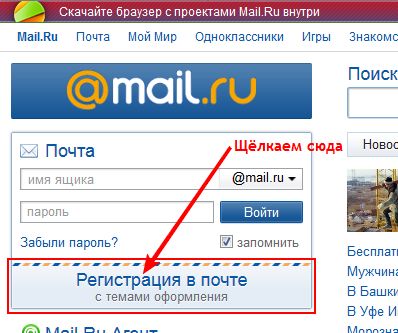
Нажимаем на ""Регистрация в почте"" и нам откроется следующее окно, где мы должны заполнить необходимые поля. Я бы Вам посоветовал настроиться на то, что эта почта будет временной. Потренируетесь на ней, покопаетесь в настройках, поэкспериментируйте, а потом удалите или просто забудьте о её существовании, а в следующий раз, со знанием дела, можно завести и постоянную электронную почту.
Об анкете и видах адресов
Итак, заполняем имя, фамилию, выбираем день, месяц и год рождения, город можно пропустить, выбираем пол. Доходим до поля ""Почтовый ящик"", кликаем по нему, появляется выпадающий список незанятых имён. Выбираем что- нибудь оттуда.
Для информации: Все адреса на почте Mail.ru имеют следующий вид: адрес @ mail.ru или адрес @ bk.ru, или адрес @ inbox.ru, или адрес @ list.ru. Уточним, адрес — это то, что Вы придумали, или выбрали из списка, английскими буквами. Символ: @ -называется собака, а mail.ru, bk.ru, inbox.ru, list.ru - окончание вашего адреса. Обратите внимание, что пробелы нигде не ставятся.
О пароле и коде. Регистрация
Приступаем к заполнению пароля для нашей электронной почты. Вот с ним будьте внимательны. Лучше сначала напишите его на листочке (маленькими буквами, чтобы не запутаться- мы же тренируемся). Потом посмотрите на клавиатуру, ""CapsLosk"" должен быть выключен. Раскладку клавиатуры ставим английскую, иначе просто не получиться, если ошибётесь- красная надпись выскочит.
А чтобы легче пароль можно для себя записать его по-русски и вводить не глядя на английские буквы. Например наберёте: открываюпочту , а на самом деле введётся: jnrhsdf.gjxne , ""и волки сыты и овцы целы""! Ну, по паролям на моём блоге есть отдельная тема: "" . Настоятельно рекомендую её почитать, там также подробно всё изложено ""от А до Я"". Смотрим на картинку. Вот что у нас должно получиться.
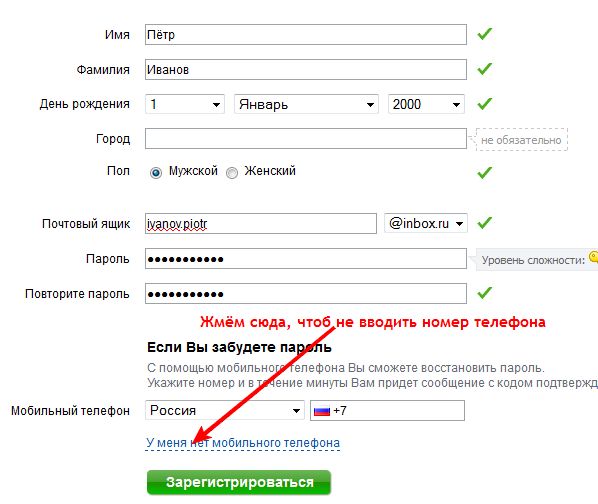
Ну всё, заполнили примерно таким образом, как на верхней картинке. У Вас тоже должны быть галочки в тех же местах, что и у меня. Чтоб не раскрывать лишнюю информацию о себе, щёлкаем по ""У меня нет мобильного телефона"" и ниже появятся другие строчки, как на следующей картинке. Там выбираем из выпадающего списка ""Секретный вопрос"" и пишем на него ответ, который Вы должны помнить и без бумажки.
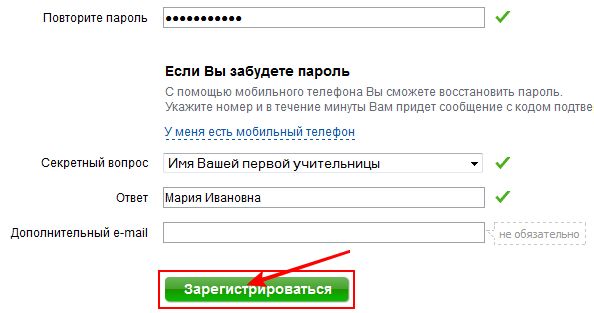
Всё заполнили! нажимаем ""Зарегистрироваться"" и видим следующую картинку
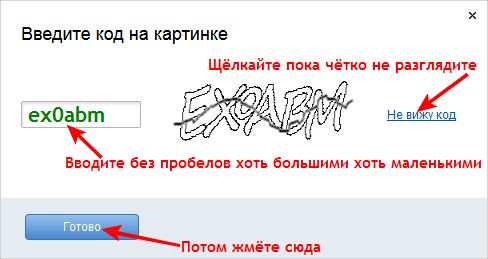
Здесь вводим код, который нам предлагают. Если не понятно что там за буквы, щелкайте на ""Не вижу код"". И потом набирайте. В случае ошибки, можете убрать свои буквы и набрать заново. Ввели код, нажимаем ""Готово"". После этой процедуры у Вас откроется окно с Вашей электронной почтой. Там уже будут два письма от администрации Mail.ru. С приветствием и предложением мобильной версии. На картинке внизу изображена часть почтового ящика mail.ru:
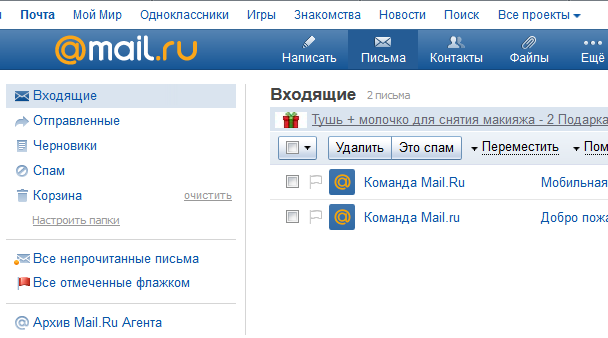
Об ещё одной почте и почтовой программе
Можете начинать экспериментировать, а когда захотите завести уже постоянную электронную почту, то заводите сразу как минимум две. Одна будет для серьёзного общения, а другая для регистрации на различных развлекательных и ресурсах.
И ещё, я бы рекомендовал Вам сразу установить почтовую программу, например Mozilla Thunderbird (она, кстати бесплатная), и пользоваться всеми своими почтовыми ящиками через неё, чтобы не теряться в море информации на порталах, подчас даже мешающей сосредоточиться. Об этой программе и её установке подробно написано на моём блоге в теме: "" . Всё мы смогли завести электронную почту на Mail.ru
Как завести электронную почту на Yandex.ru
Итак, нажимаем на следующее слово: -> СЮДА и попадаем на почтовый портал Yandex.ru. Щёлкаем по большому зелёному прямоугольнику с надписью ""Завести почту"". Нам открывается следующее, я бы сказал, мрачное окно, хотя его у Вас может и не быть, а сразу откроется форма регистрации. Это, скорее всего, зависит от того каким браузером Вы пользуетесь. Например, когда я пробовал завести почту через Мозиллу, это окно было, а вот через Оперу- нет. Так что не пугайтесь и следуйте далее. Если это окно есть, жмём ""Завести новый ящик"".
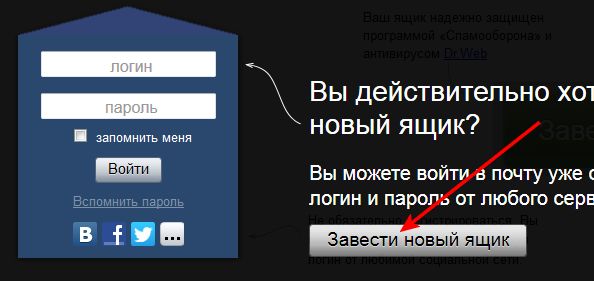
Для информации: Все адреса на портале Yandex.ru имеют такой вид: адрес @ yandex.ru . Уточню, адрес - это то, что Вы придумали, или выбрали из списка, английскими буквами. Символ: @ — называется собака, а yandex.ru - окончание вашего адреса. Обратите внимание, что пробелы нигде не ставятся.
Форма регистрации. Отличие от Mail.ru
Теперь заполняем форму регистрации. Я её уже заполнил. У Вас должно быть наподобие этого.
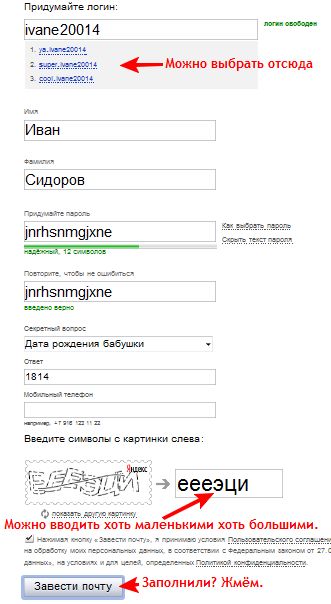
В отличии от почты Mail.ru, здесь не хотят знать ни даты рождения, ни Вашего пола и телефон не пытаются выведать. Есть возможность посмотреть текст Вашего пароля, если нажать ""Показать текст пароля"", кстати, удобная вещь, в случае ошибки можно легко найти в каком она месте. Но чтобы избежать этого и не запутаться да ещё ненароком не забыть пароль я Вам предлагаю сначала записать его на бумажке для начала маленькими буквами и не забудьте посмотреть на клавиатуру- CapsLock должен быть выключен.
О паролях и программе для их хранения
Я считаю, на первом почтовом ящике лучше потренироваться, поэкспериментировать, повозиться с настройками, а потом уже можно завести и постоянную электронную почту. Простой способ не забыть пароль это выставить клавиатуру в английской раскладке и не глядя на эти английские буквы набрать какую- нибудь русскую фразу. К примеру, тот набор букв, что на картинке, по-русски будет: открытьпочту . Можете проверить.
А вообще, если Вы серьёзно относитесь к своей информации, лучше установить для этого специальную программу, которая и придумывать пароли будет и хранить надёжно, а Вам их даже запоминать и записывать не придётся. Пример такой программы подробно описан в одной из тем на моём блоге под названием: "" Если понравиться можете установить её или любой другой менеджер паролей. Поверьте это очень удобно и главное многократно повышает степень безопасности.
Яндекс паспорт и почтовый ящик
Продолжим. После заполнения формы регистрации Вы попадаете В окно «Яндекс: паспорт», где перечислены все Ваши персональные данные, которые Вы вводили. Не буду здесь подробно останавливаться. Вот это окно:
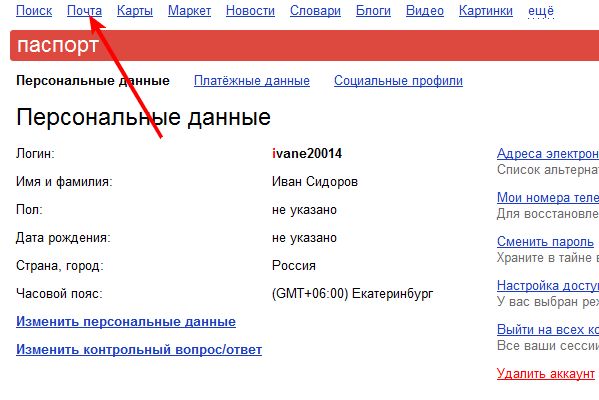
Нажимаем по стрелке: ""Почта"" и попадаем в свой почтовый ящик. Там сначала появиться всплывающее окно со всякими любезными предложениями. Можете сразу его закрыть и приступить к экспериментам со своим почтой. Вот так он выглядит:
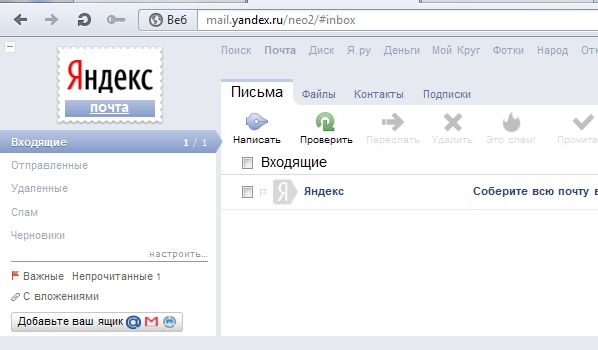
Вот и всё. Мы смогли завести электронную почту на Yandex.ru ! И ещё, я уже писал выше, но всё же повторюсь. Если честно, почтовые ящики в том виде, в каком нам их представляют почтовые порталы крайне не удобны в использовании. Это моё личное мнение, но я думаю со мной многие согласятся. Основной их минус это масса лишней информации.
Так вот, чтобы оградить себя от неё, да и просто повысить удобства пользования своей почтой- всеми своими почтовыми ящиками с любых порталов где Вы завели электронную почту, существует множество программ, как платных так и бесплатных. Одна из них Mozilla Thunderbird. Всё об этой программе подробно написано на моём блоге в теме: "" . Я ей пользуюсь много лет и уже просто не представляю как можно без подобных почтовых программ обходиться. Всё!
Удачи вам! До скорых встреч на страницах блога «Пенсермен».
Здравствуйте, мои дорогие читатели!
Вы уже умеете создавать , а сейчас мы рассмотрим как создать электронную почту на яндексе .
Имея почтовый ящик на сервисе Яндекс, Вы не только будете владельцем почты, но и получите доступ ко всем многочисленным сервисам Яндекса.
Создать почту на Яндексе несложно, давайте же прямо сейчас этим и займёмся.
Наверху находите вход на почту и нажимаете «Завести ящик»
Перед Вами откроется страница с пустыми полями, которые надо заполнить
1). Логин — придумываете логин (он же будет адресом Вашей почты), прописывается английскими буквами.
2). Имя
3). Фамилия
4). Пароль — придумайте пароль, лучше посложнее.
5). Повторяем этот пароль
6). Контрольный вопрос — выбираем из выпавшего меню понравившийся вопрос
7). Пишем ответ на этот вопрос
8). Мобильный телефон — пишите реальный номер, т.к. Вам придёт код подтверждения на этот номер
9). Капча — символы с картинки, если плохо видите этот символ или не совсем он Вам понятен, под этим полем есть словосочетание «Показать другую картинку», жмите на него и картинка поменяется
10). Обратите внимание, чтобы стояла галочка ,что Вы принимаете лицензионное соглашение.
Когда все поля заполнены, нижимайте на кнопку «Завести почту»
Откроется страница с Вашими персональными данными (кликабельно)
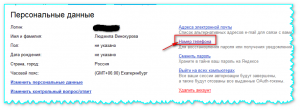
Здесь Вы можете изменить свои персональные данные (нажав на соответствующую ссылку), изменить контрольный вопрос, сменить пароль, вообще удалить аккаунт. Но нам надо сейчас подтвердить номер телефона, который Вы вводили (Вам уже должно прийти смс сообщение с кодом подтверждения), для этого нажмите справа «Номер телафона».
Откроется такая страница
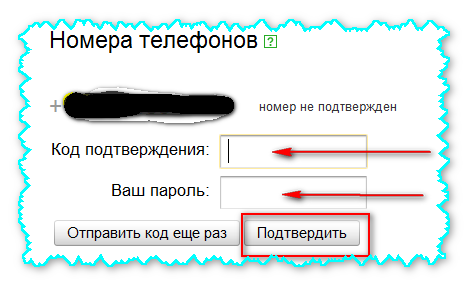
В поле «Код подтверждения» вводите код, пришедший Вам на телефон, а в поле «Пароль» — пароль, который Вы придумывали при регистрации. И нажимаете «Подтвердить».
Также Вы сможете заходить на свою почту по ссылке http://www.yandex.ru/ , введя свой логин и пароль (который Вы придумывали при регистрации).
Если Вы пользуетесь браузером Гугл Хром, то можете поставить расширение и заходить через эту панель на почту (и на все другие сервисы Яндекса).
Ну, вот, друзья, теперь Вы знаете как создать электронную почту на яндексе — с чем я Вас и поздравляю!
А теперь немного юмора
Психодиспансер. Пациенты спрашивают новичка:
— Эй, мужик, а ты кто?
— Я — Наполеон.
— Ой, ну ты не оригинал! У нас этих Наполеонов тут пруд пруди!
— А я не император. Я — торт! 🙂
С искренним уважением к Вам,



